OneDrive Universal đã được leak trên internet, và đây là cái nhìn đầu tiên về nó.
Như đã biết thì thời gian gần đây Microsoft đang rất tích cực đưa các ứng dụng cốt lỗi của mình lên phiên bản Universal để tối ưu cho mọi thiết bị trong hệ sinh thái Windows 10 mà hãng đang phát triển và nhân rộng.

Và mới đây, cộng đồng người dùng Windows vừa nhận được một rò rỉ mới nhất về ứng dụng Universal mà Microsoft đang phát triển, cũng như chắc chắn sẽ có mặc trong Windows 10 Anniversary Update sắp tới, đó là ứng dụng OneDrive Universal. Bên cạnh đó, cũng rất may mắn là bạn có thể cài đặt và dùng thử ứng dụng này bằng hướng dẫn sau đây.
Hướng dẫn cài đặt và dùng trước ứng dụng OneDrive Universal trên Windows 10
Tải về gói dữ liệu đã được leak của OneDrive Universal tại đây, sau đó bạn tiến hành xả nén gói tin.
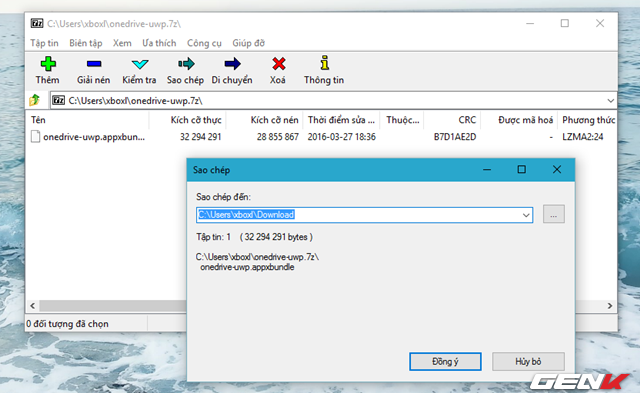
Sau khi đã xả nén xong, bạn hãy truy cập vào Settings -> Update & Security -> For developers và gạt sang ON ở tùy chọn Developer mode.
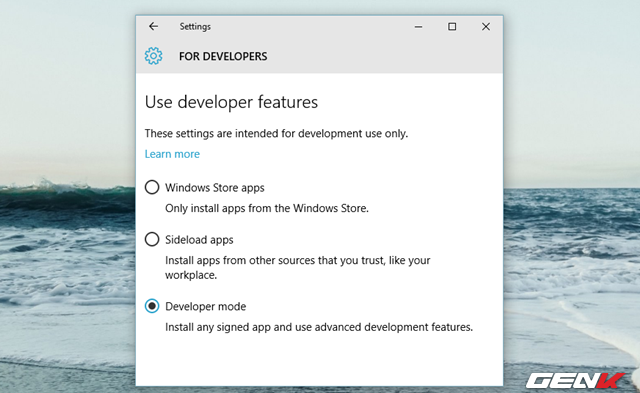
Tiếp theo bạn hãy nhấn vào biểu tượng tìm kiếm và gõ vào từ khóa “PowerShell”. Sau đó nhấn phải chuột vào kết quả và chọn lệnh "Run as administrator" để khởi chạy PowerShell ở chế độ quản trị hệ thống.
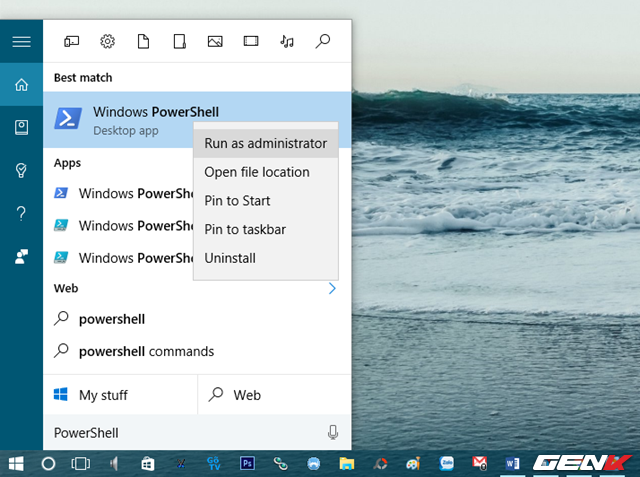
Cửa sổ PowerShell xuất hiện, bạn chờ vài giây để ứng dụng được tải xong. Bây giờ bạn hãy nhập vào câu lệnh theo cú pháp sau, trong đó [đường_dẫn_tập_tin_Onedrive] sẽ là đường dẫn của tập tin OneDrive Universal mà bạn đã xả nén ở trên.
Add-AppxPackage [đường_dẫn_tập_tin_Onedrive]
Nếu theo nội dung phía trên thì câu lệnh chính xác sẽ như sau:
Add-AppxPackage C:\Users\xboxl\Download\onedrive-uwp.appxbundle
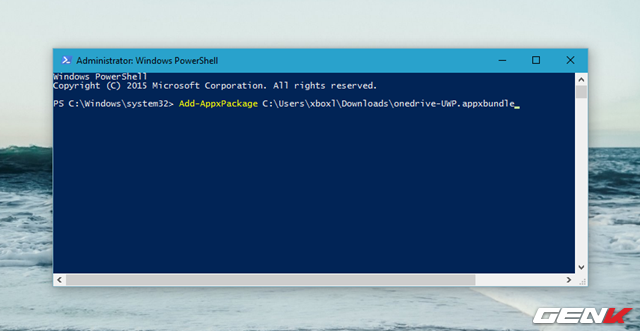
Sau đó nhấn phím ENTER và chờ cho ứng dụng được cài đặt vào Windows. Thế là xong, giờ bạn đọc cùng xem qua vài hình ảnh mới nhất của OneDrive Universal sau khi cài đặt nhé.



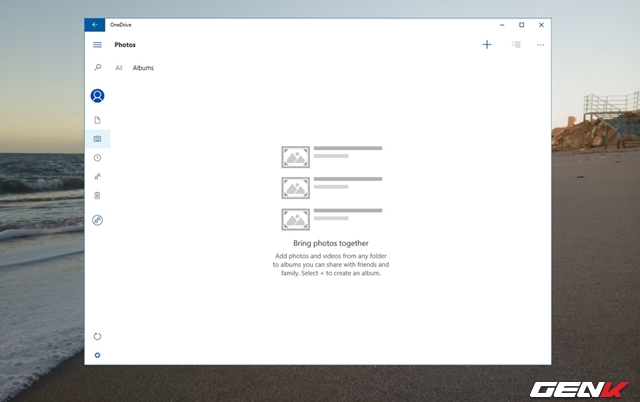
Hi vọng chúng ta sẽ sớm được sử dụng các ứng dụng Universal ở Windows 10 Anniversary Update sắp phát hành tới.
NỔI BẬT TRANG CHỦ

Chuyên gia MIT chia sẻ bí kíp tạo prompt để tận dụng sức mạnh của chatbot AI
Chatbot AI ngày nay là những phần mềm có thể được "lập trình" bằng ngôn ngữ tự nhiên.

Qualcomm ra mắt Snapdragon X Elite và Snapdragon X Plus: Vượt mặt Apple M3, đây chính là bước ngoặt của laptop Windows
